Операционная система Windows 10 на момент написания статьи достаточно сырая. Я решил ее установить и протестировать. На ноутбуке у меня была установлена старая добрая семерка со всем необходимым софтом, поэтому ее сносить я не хотел.
Следовательно, передо мной стояла задача создать еще один раздел жесткого диска, на который я буду устанавливать 10-ку и найти сам образ операционной системы. Если вы собираетесь устанавливать Windows 10 вместо 7-ки либо 8-ки, то задача у вас будет стоять еще проще, никаких дополнительных разделов создавать не нужно. Просто необходимо создать загрузочную флешку, отформатировать системный раздел жесткого диска и спокойно поставить операционную систему.
Относительно системных требований , то они не сильно высокие, я бы сказал, точно такие же, как и у семерки.
Оперативная память – 2ГБ для 32-х разрядной и 4 ГБ для 64-х разрядной. Также свободное место на жестком диске приготовьте около 30 ГБ, я выделил 50, потому что кроме самой системы буде еще и прочий софт устанавливаться. Если просто хотите потестировать ОС, то и 20 ГБ хватит.
Установка Windows 10 с флешки на компьютер или ноутбук (новое)
А теперь давайте обо всем по порядку.
Если вам точно так же, как и мне, необходимо выделить под Windows 10 отдельный раздел на жестком диске, об этом я писал в статье, как разделить жесткий диск на разделы в Windows 7.
Вначале качаем образ. Сделать это можно с официального сайта Майкрософт либо с любого другого, который распространяет подобный софт.
Создаем загрузочную флешку
Примечание: флешку лучше брать больше 4 ГБ, у меня на 16 была. Смотрите сами относительно размера своего образа. Не должно получиться так, что образ не поместиться на флешку. У меня образ Windows 10 занял 4,06 ГБ свободного места на флешке. Также необходимо учесть, что вся информация с носителя будет стерта.
Для того чтобы выполнить эту процедуру существует много программ. Проще всего это сделать в программе Rufus (как по мне). Скачать Rufus. Программа на русском языке, просто качаем, запускаем. В разделе «Устройство» выбираем флешку.
Выбираем при помощи соответствующей кнопки файл вашего образа, как показано на скриншоте. Выставляем остальные параметры и жмем кнопку «Старт»

Нас предупреждают, что все данные на диске будут уничтожены, мы соглашаемся:


После завершения монтирования образа жмем на кнопку «Закрыть»
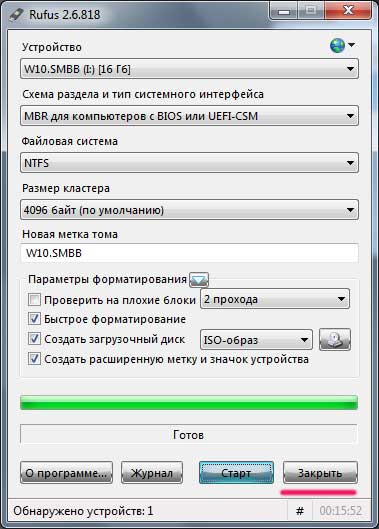
Загрузочная флешка создана. Теперь давайте разбираться, как же с нее запуститься. Для этого перезагружаем компьютер и заходим в БИОС.
Меняем приоритетность загрузки
Для того чтобы войти в БИОС необходимо сразу после включения нажать на кнопочку F2 либо Del , в зависимости от модели вашего устройства.
Я нажимаю F2 и перехожу в раздел Boot . При помощи клавиши F6 я передвигаю свою флешку на самый верх.
Если у вас другая версия БИОС и вы не можете туда попасть, то можете почитать статью «Как зайти в настройки БИОС».
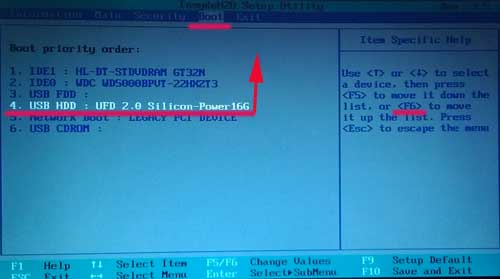
А также смотрим видео о том, как зайти в настройки биос и загрузиться с флешки либо диска на разных версиях БИОС:
Теперь первой в очереди загрузки стоит флешка. Жму F10, чтобы сохранить настройки.
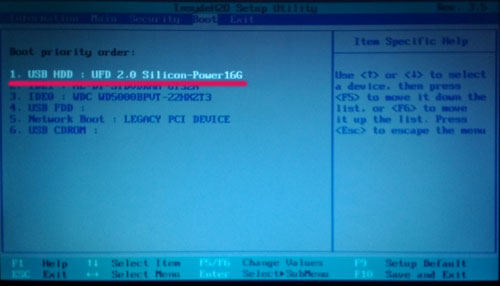
Перезагружаем компьютер. Сразу после перезагрузки у нас выскочит сообщение на английском языке « press any key to boot from… » Это значит, что для того чтобы загрузится с флешки необходимо нажать на любую клавишу.
Процесс установки
Все, теперь подгружается меню флешки, где необходимо выбрать пункт «Установка Windows 10» .

Выбираем необходимый раздел жесткого диска и нажимаем на кнопку «Форматировать» .
Подробнее про разделение жесткого диска в Windows 10, можете прочесть в отдельной статье. Кстати, разделить жесткий на разделы, например, C:, D:, E:, вы сможете и после установки операционной системы.

Раздел жесткого диска отформатирован, жмем на кнопку «Далее» .
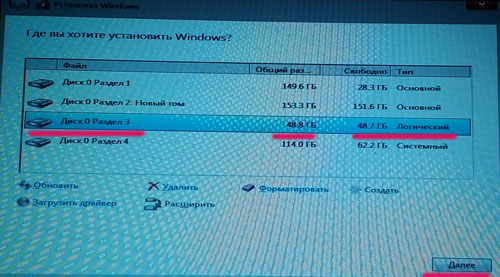
На этом все самое сложное закончилось. Начинается установка операционной системы, которая сейчас пройдет практически на автомате, вам нужно будет просто заполнять необходимые поля, которые касаются только вас.
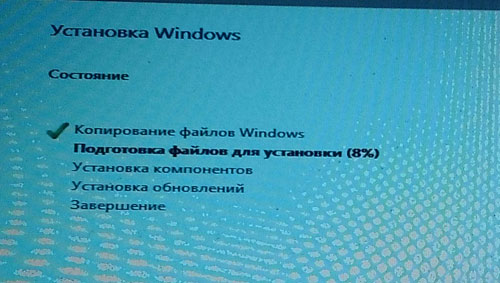
После завершения процесса установки у меня подгрузилось окошко выбора операционных систем. Это значит, что моя семерка никуда не делась и теперь во время запуска компьютера я смогу выбирать, откуда загружаться, с 10-ки или с 7-ки.

Сразу можно ввести сетевые настройки и подключиться к Интернету:
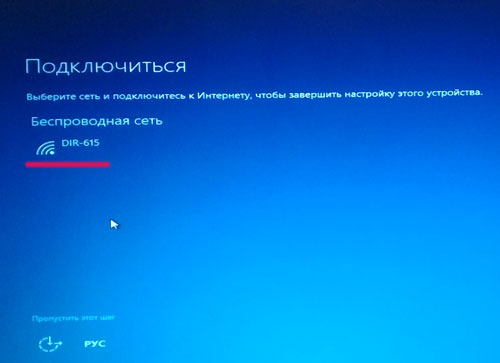
Также вводим имя пользователя, которое вы будете использовать на данном компьютере. Поля с паролем можете оставлять пустыми, если не хотите, чтобы ваша учетная запись была запаролена:
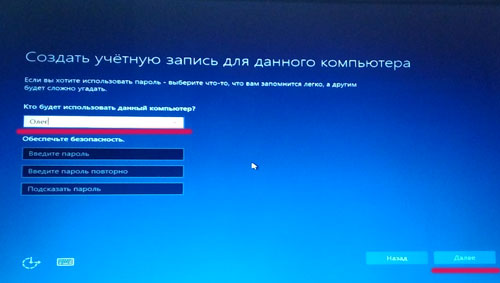
Все, операционная система окончательно настроит оборудование, и вы сможете ею пользоваться.
Что меня здесь приятно удивило так это то, что я не установил ни одного драйвера на оборудование. Windows 10 сама распознала все и нашла драйверы. Если у вас не так, то придется походить по сайтам разработчиков устройств и поискать свеженькие драйверы для операционной системы.
На этом все, мы разобрались, как установить Windows 10 с флешки и главное, как создать эту загрузочную флешку.
Источник: comp-profi.com
Как установить Windows 10 с флешки
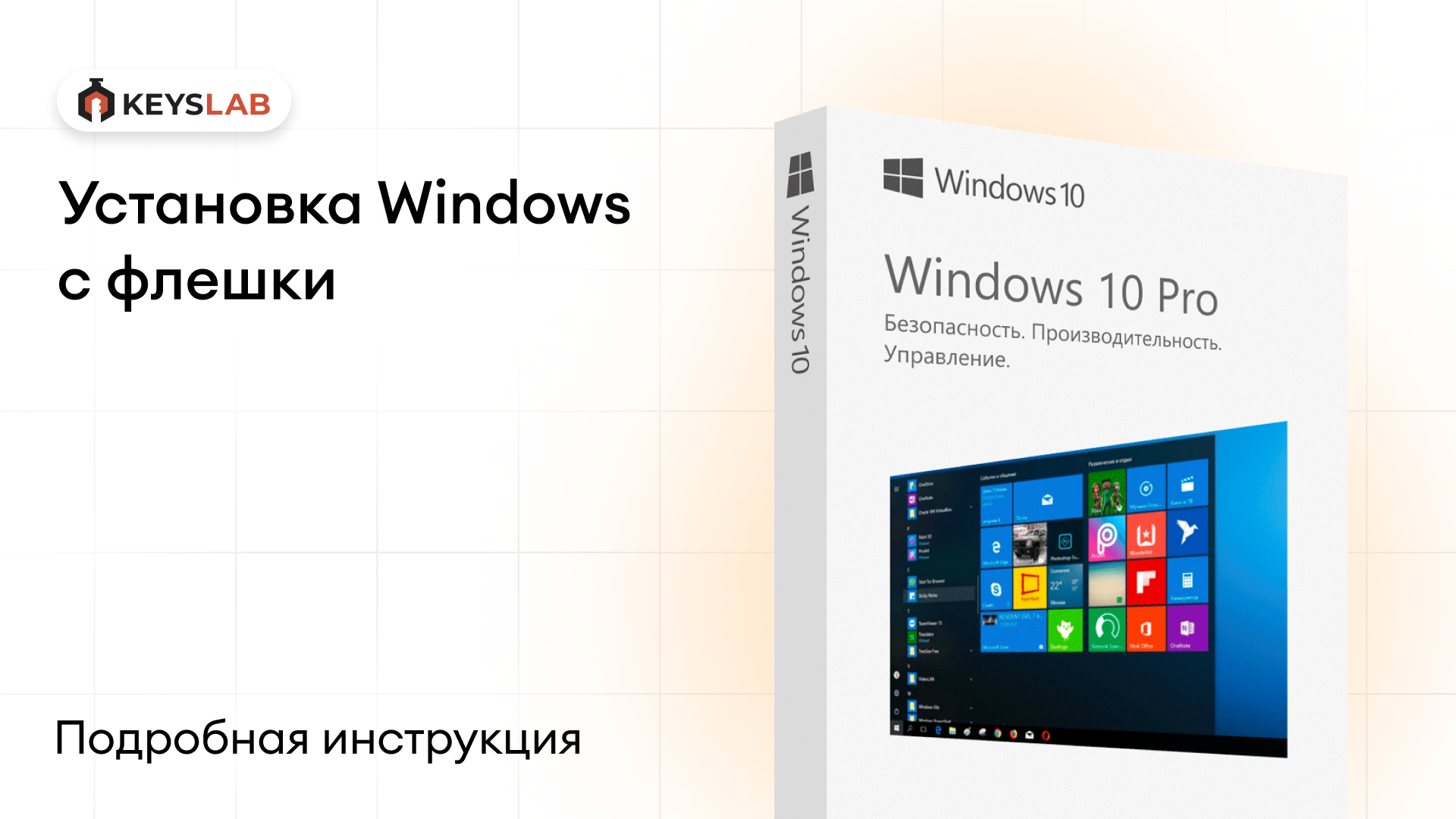
В этой пошаговой инструкции подробно описано как установить Windows 10 с USB флешки на компьютер или ноутбук. Руководство подойдет и в тех случаях, когда чистая установка ОС осуществляется с диска DVD — каких-либо принципиальных отличий не будет. Также доступен отдельный материал: Как установить Windows 11 с флешки.
По состоянию на ноябрь 2021, при загрузке и установке Windows 10 способами, описанными ниже, загружается версия Windows 10 21H2. Если у вас уже была установлена лицензионная Windows 10 на компьютере или ноутбуке (полученная любым способом) вводить ключ продукта при установке не требуется. Следует нажать «У меня нет ключа продукта» на соответствующем этапе.
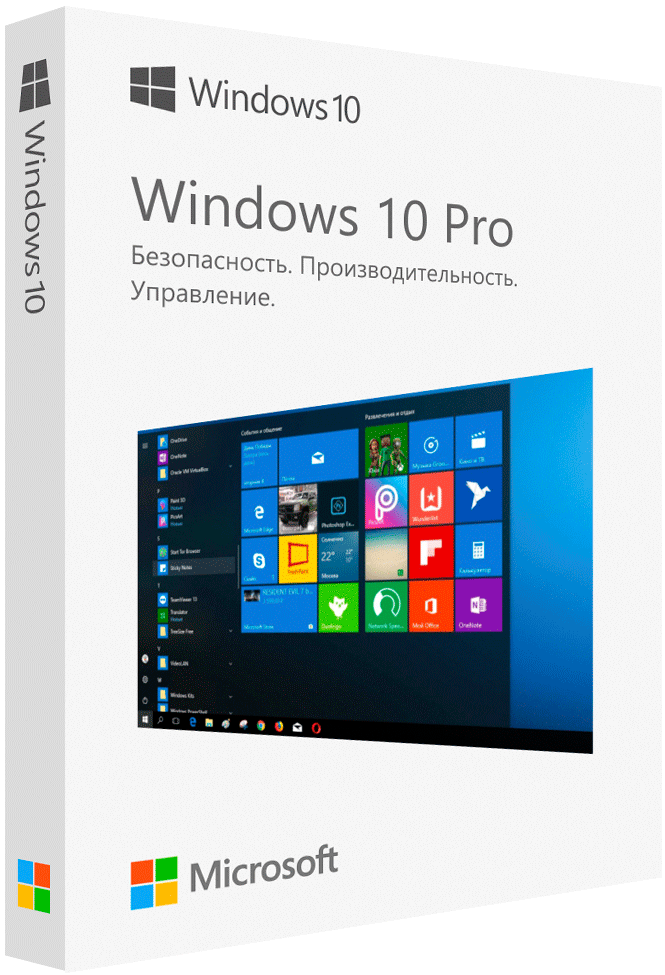
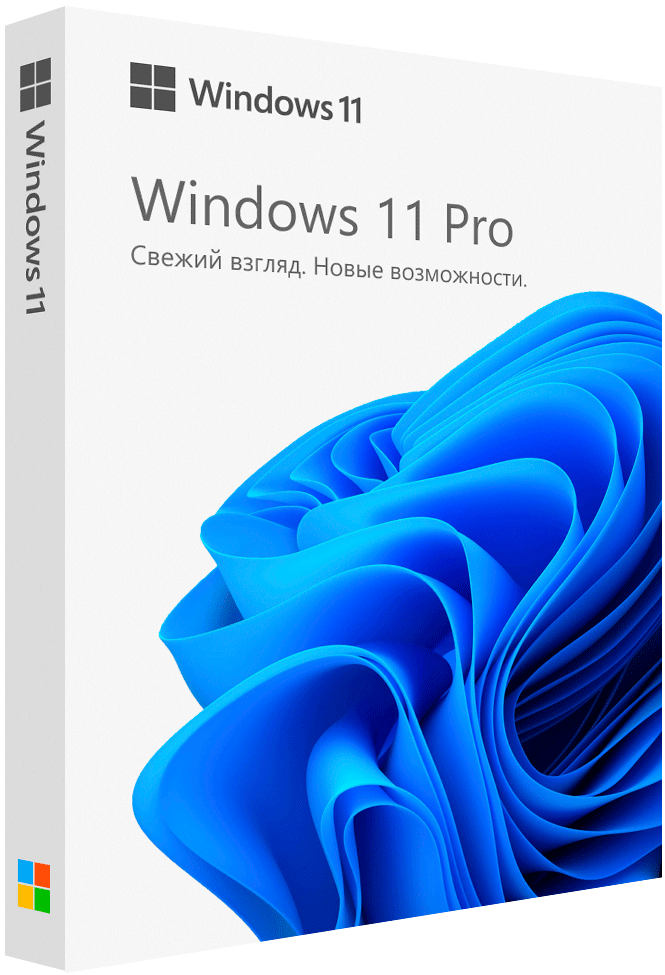
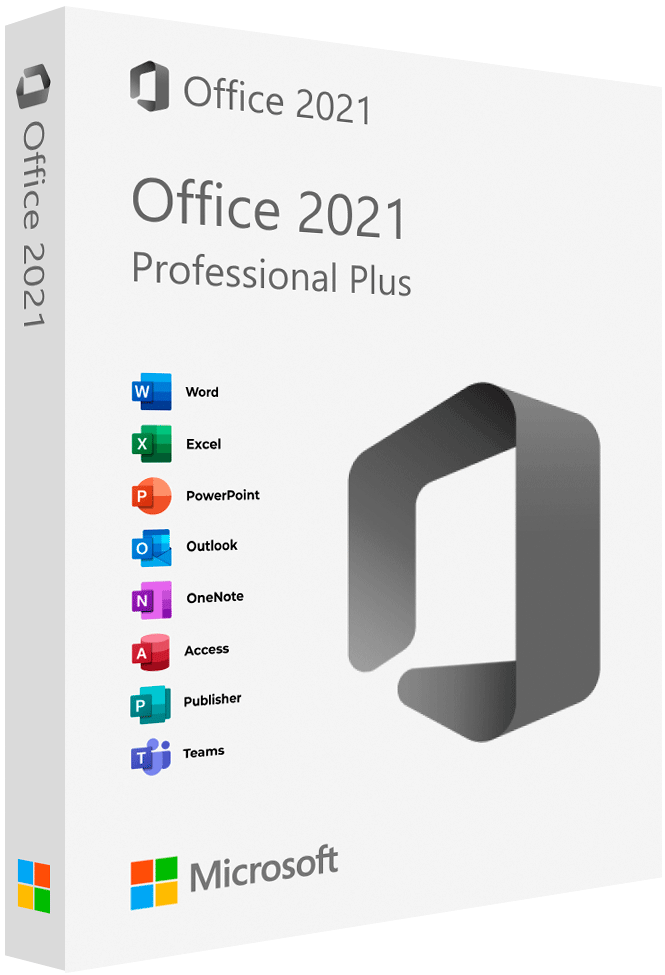
Создание загрузочного накопителя для установки
Первый шаг — это создание загрузочного USB накопителя (или DVD диска) с установочными файлами Windows 10. Если у вас есть лицензия ОС (или лицензионная система ранее была установлена на компьютере или ноутбуке), то лучший путь сделать загрузочную флешку — использовать официальную утилиту от Microsoft, доступную по адресу https://www.microsoft.com/ru-ru/software-download/windows10 (пункт «Скачать средство сейчас»).
Процесс создания загрузочной флешки Windows 10 с оригинальным образом в программе от Майкрософт состоит из следующих шагов:
1. После запуска официальной утилиты Майкрософт «Media Creation Tool», примите условия лицензии, выберите пункт «Создать установочный носитель», затем укажите язык и версию Windows 10.
2. На текущий момент времени достаточно выбрать «Windows 10» и созданная флешка или ISO образ будет содержать редакции Windows 10 Профессиональная, Домашняя и для одного языка, выбор редакции происходит в процессе установки системы. Почти для всех современных устройств желательно выбирать версию x64.
![media-creation-tool-bootable-usb-drive-new[1].png](https://keyslab.ru/upload/medialibrary/3e2/x0uwsgkz1fgoy1sqd6dryuzhb3ugzrfo0.png.pagespeed.ic.DAJ20sBj4d.png)
3. В следующем окне выберите «USB-устройство флэш-памяти», затем укажите подключенную флешку ( данные с неё будут удалены ) и дождитесь, когда файлы установки Windows 10 будут загружены и записаны на флешку. С помощью этой же утилиты можно скачать оригинальный ISO образ системы для записи на диск. По умолчанию утилита предлагает скачать именно ту версию и редакцию Windows 10 (будет стоять отметка о загрузке с рекомендованными параметрами), обновление до которой возможно на данном компьютере (с учетом текущей ОС).
![make-bootable-windows-10-usb-mct-new[1].png](https://keyslab.ru/upload/medialibrary/95e/xzd6ikog6vwdxux2a6eh1fnuq42wcfr0p.png.pagespeed.ic._PIXxYWG-P.png)
Подготовка к установке, загрузка компьютера или ноутбука с флешки
Прежде чем начать устанавливать систему, позаботьтесь о своих важных данных (в том числе, с рабочего стола). В идеале, они должны быть сохранены на внешний накопитель, отдельный жесткий диск на компьютере или на «диск D» — отдельный раздел на жестком диске (при его наличии).
Ещё один шаг, прежде чем приступить к установке — поставить загрузку с флешки или диска в БИОС (UEFI) компьютера или ноутбука. Для этого, перезагрузите компьютер (лучше именно перезагрузка, а не выключение-включение, поскольку функции быстрой загрузки Windows во втором случае могут помешать выполнить нужные действия) и:
-
Либо зайдите в БИОС (UEFI) и установите установочный накопитель первым в списке устройств загрузки. Вход в БИОС обычно осуществляется нажатием Del (на стационарных компьютерах) или F2 (на ноутбуках) до начала загрузки операционной системы. Подробнее — Как поставить загрузку с флешки в БИОС.
Процесс установки Windows 10 на компьютер или ноутбук
На первом экране программы установки вам будет предложено выбрать язык, формат времени и метод ввода с клавиатуры — можно оставить значения по умолчанию, русский язык.
![01-windows-10-installation-language[1].png](https://keyslab.ru/upload/medialibrary/c02/xj77hef4j0sbyogdocsvtyjoboryite87.png.pagespeed.ic.ZZ2W8NFkEf.png)
Следующее окно — кнопка «Установить», которую и следует нажать для продолжения, а также пункт «Восстановление системы» внизу, который в рамках этой статьи рассматриваться не будет, но очень полезен в некоторых ситуациях.
![02-start-windows-10-setup-from-usb[1].png](https://keyslab.ru/upload/medialibrary/4e0/x8881he6nnw3g40wksvmga78evyrbb50u.png.pagespeed.ic.dwGJNvRZQt.png)
Вы попадете в окно «Ввода ключа продукта» для активации Windows 10. Здесь вы вводите приобретенный ключ продукта. Активация произойдет автоматически, после подключения к Интернету, если ранее на этом компьютере или ноутбуке уже была установлена лицензионная Windows 10.
![windows-10-install-product-key[1].png](https://keyslab.ru/upload/medialibrary/533/xixp8v78tpohb5s4xqd890pnlhgs08fjs.png.pagespeed.ic._OHbSNqMIb.png)
Прочтите условия лицензионного соглашения и примите их. После того, как это было сделано, нажмите кнопку «Далее».
Один из самых главных пунктов — выбор типа установки Windows 10. Есть два варианта:
1. Обновление (возможно выполнить только в случае установки новой системы, когда на диске установлена старая версия ОС) — в данном случае сохраняются все параметры, программы, файлы предыдущей установленной системы, а сама старая система сохраняется в папку Windows.old (но этот вариант не всегда возможно запустить). То есть данный процесс аналогичен простому обновлению, здесь рассматриваться не будет.
2. Выборочная установка — данный пункт позволяет выполнить чистую установку, не сохраняя (или сохраняя частично) файлы пользователя, а во время установки можно разбить диски на разделы, отформатировать их, тем самым очистив компьютер от файлов предыдущей Windows. Именно этот метод и будет описан.
![06-windows-10-setup-type[1].png](https://keyslab.ru/upload/medialibrary/9aa/x3d2wu9yi2nivwfpeaa5i3e0wbxv463xv.png.pagespeed.ic.VkGoPYPa8e.png)
После указания выборочной установки, вы попадете в окно выбора раздела диска для установки (возможные ошибки установки на данном этапе описаны далее). При этом, если это не новый жесткий диск или SSD, вы увидите куда большее количество разделов, чем до этого видели в проводнике, пример показан на скриншоте. Постараюсь пояснить варианты действий (также в видео в конце инструкции я подробно показываю и рассказываю, что и как можно сделать в данном окне).
![2jQtt2N3yYw[1].jpg](https://keyslab.ru/upload/medialibrary/909/xse7s7j0wth7ldwp6wu12ers7x8jiawkz.jpg.pagespeed.ic.gYlgFX_DbQ.jpg)
- Если на вашем компьютере несколько физических дисков, они будут отображаться как Диск 0, Диск 1 и далее. Каждый может иметь несколько разделов. Независимо от того, на какой диск вы устанавливаете Windows 10, Диск 0 будет использован для записи системных файлов, скрытых разделов и загрузчика. Поэтому, в идеале, устанавливать ОС именно на Диск 0 (в противном случае, если этот диск отключить, система на другом диске стартовать не будет). Если, к примеру, вы приобрели новый SSD и он отображается как Диск 1, вы можете попробовать найти в БИОС отдельный пункт для указания очередности жестких дисков и поставить SSD на первое место, либо поменять шлейфы SATA (если используется этот интерфейс) межу двумя дисками, чтобы нужный диск стал отображаться в программе установки как Диск 0.
- Если у вас производителем была предустановлена Windows, то помимо системных разделов на Диске 0 (их количество и размеры могут отличаться 100, 300, 450 Мб), вы увидите еще один (обычно) раздел размером 10-20 гигабайт. Я не рекомендую каким-либо образом затрагивать его, так как он содержит образ восстановления системы, позволяющий быстро вернуть компьютер или ноутбук в заводское состояние при возникновении такой необходимости. Также не следует изменять зарезервированные системой разделы (кроме тех случаев, когда вы решили полностью очистить жесткий диск).
- Как правило, при чистой установке системы, она ставится на раздел, соответствующий диску C, с его форматированием (или удалением). Чтобы сделать это, выберите данный раздел (определить его можно по размеру). Нажмите «Форматировать». А после этого, выбрав его же, нажмите «Далее» для продолжения установки Windows 10. При появлении сообщений о невозможности установки на этот раздел, нажмите по сообщению, чтобы получить информацию об ошибке (они рассмотрены далее в инструкции). Данные на других разделах и дисках затронуты не будут. Если до установки Windows 10 у вас на компьютере была установлена Windows 7 или XP, более надежным вариантом будет удалить раздел (но не форматировать), выделить появившуюся неразмеченную область (незанятое пространство на диске) и нажать «Далее» для автоматического создания необходимых системных разделов программой установки (или использования уже имеющихся при их наличии).
- Если пропустить форматирование или удаление и выбрать для установки раздел, на котором уже установлена ОС, то предыдущая установка Windows будет помещена в папку Windows.old, а ваши файлы на диске C затронуты не будут (но будет достаточно много мусора на жестком диске).
- Оптимальный метод: если на вашем системном диске (Диск 0) нет ничего важного, вы можете полностью удалить все разделы этого диска по одному, выбрать единое незанятое пространство на Диске 0 и нажать кнопку «Далее» это позволит избежать почти любых ошибок и проблем. Создать диск D (если требуется) вы сможете уже после установки системы.
- Если предыдущая система установлена на разделе или диске C, а для установки Windows 10 вы выберете другой раздел или диск, то в результате у вас на компьютере будет установлено одновременно две операционных системы с выбором нужной при загрузке компьютера.
![cant-install-windows-10-to-partition[1].png](https://keyslab.ru/upload/medialibrary/ff9/xy25tkatitzmcjxn33lirz80h0lb36jok.png.pagespeed.ic.sz-WURcoxq.png)
Примечание: если при выборе раздела на диске вы видите сообщение, что невозможно установить Windows 10 на этот раздел, нажмите по этому тексту, а затем, в зависимости от того, каков будет полный текст ошибки, используйте следующие инструкции: Диск имеет стиль разделов GPT при установке. На выбранном диске находится таблица MBR-разделов, в системах EFI Windows можно установить только на GPT-диск, Нам не удалось создать новый или найти существующий раздел при установке Windows 10.
После выбора вашего варианта раздела для установки, нажмите кнопку «Далее». Начнется копирование файлов Windows 10 на компьютер.
![08-windows-10-setup-copying-files[1].png](https://keyslab.ru/upload/medialibrary/6d9/xpew35mvl43lhrr5g2od1tys5xmkqasun.png.pagespeed.ic.Ds_UQ2FHoX.png)
После перезагрузки некоторое время действий от вас не потребуется — будет происходить «Подготовка», «Настройка компонентов». При этом компьютер может перезагружаться, а иногда «зависать» с черным или синим экраном. В этом случае просто ожидайте, это нормальный процесс — иногда затягивающийся на часы. Важно: если после перезагрузки у вас вновь запускается программа установки Windows 10, просто поставьте загрузку с жесткого диска или SSD в БИОС или Windows Boot Manager в UEFI, либо отключите флешку, либо не нажимайте любую клавишу, когда появляется запрос об этом.
Следующий этап — настройка основных параметров системы. Первый пункт — выбор региона.
![01-select-region-windows-10-install[1].png](https://keyslab.ru/upload/medialibrary/96a/xv8orcw50ua3fwzcfuc7wb73eb394261r.png.pagespeed.ic.5YAsdxy4TO.png)
Второй этап — подтверждение правильности раскладки клавиатуры.
![02-select-keyboard-windows-10-install[1].png](https://keyslab.ru/upload/medialibrary/93c/xsml6ilpp6v8vj348nu9b5nrj2wucm65g.png.pagespeed.ic.bpVkkNgUmv.png)
Затем программа установки предложит добавить дополнительные раскладки клавиатуры. Если вам не требуются варианты ввода кроме русского и английского, пропустите этот шаг (английский присутствует по умолчанию).
![03-add-keyboard-layouts-win-10[1].png](https://keyslab.ru/upload/medialibrary/55a/xfgd7c40awrgtqmn4ntmer99ubiwktz42.png.pagespeed.ic.mpKB2BPyU3.png)
При наличии активных сетевых адаптеров, вам будет предложено подключиться к Интернету. Вы можете сделать это, особенно если планируется использовать учетную запись Майкрософт. Если вам требуется локальная учетная запись — я бы рекомендовал не подключаться к сети до окончания установки Windows 10. Для этого нажмите по пункту «У меня нет Интернета» и «Продолжить ограниченную установку» в следующем окне.
![13-connect-windows-10-internet[1].png](https://keyslab.ru/upload/medialibrary/73a/xu4834f0rme680uvpizepeytxe1mujzhq.png.pagespeed.ic.8T8f8KJ9fy.png)
При наличии подключения к Интернету, будет предложено два варианта настройки Windows 10 — для личного использования или для организации (используйте этот вариант только если нужно подключить компьютер к рабочей сети, домену и серверам Windows в организации). Обычно следует выбрать вариант для личного использования.
На следующем этапе установки происходит настройка учетной записи Windows 10. При наличии активного Интернет-подключения предлагается настроить учетную запись Майкрософт или ввести существующую. Можно нажать «Автономная учетная запись» внизу слева для создания локальной учетной записи. При отсутствии подключения к Интернету создается локальная учетная запись. При установке Windows 10 последних версий после ввода логина и пароля потребуется также задать контрольные вопросы для восстановления пароля при утере.
![05-enter-account-windows-10-install[1].png](https://keyslab.ru/upload/medialibrary/c08/x9vwirz2xzekcz99q0nrp6lo60fwzyqzk.png.pagespeed.ic.zD7LzvWCNI.png)
При использовании учетной записи Майкрософт вы увидите предложение использовать ПИН-код для входа в систему. Также будет предложено настроить OneDrive.
При выборе «Автономной учетной записи», вам еще раз сообщат о преимуществах использования учетной записи Майкрософт (отказываемся), а затем потребуется ввести имя пользователя компьютера. Не вводите имя Администратор, так как оно закреплено за скрытой системной учетной записью. Созданный вами пользователь с любым именем в любом случае будет администратором Windows 10.
![17-create-local-account-windows-10[1].png](https://keyslab.ru/upload/medialibrary/ce5/xqhe0nyldbvnw0jiqq74nrzclz5i36rqi.png.pagespeed.ic.DIYOhGUjSX.png)
Введите пароль для учетной записи, подтвердите его, а затем выберите и укажите ответы на контрольные вопросы, которые будут использоваться в случае, если вы забудете ваш пароль.
![18-windows-10-password-control-questions[1].png](https://keyslab.ru/upload/medialibrary/9f4/xf6xhqy0ww4r76kebllv0klvw5tq9mhv4.png.pagespeed.ic.MCcSbyBywu.png)
Вам будет предложено включить журнал действий Windows 10 — новую функцию, хранящую историю используемых программ, документов, сайтов с возможностью доступа с других устройств с той же учетной записью Майкрософт. Включать или отключить — на ваше усмотрение.
И завершающий этап настройки — настройка параметров конфиденциальности Windows 10, включающих в себя передачу данных о местоположении, распознавание речи, передачу данных диагностики и создание вашего рекламного профиля. Внимательно прочтите и отключите то, что вам не нужно. Мы отключаем все пункты, но если у вас ноутбук или планшет, можно рекомендовать оставить включенными Местоположение и Поиск устройства, это может помочь найти его в случае потери.
![20-privacy-settings-windows-10-install[1].png](https://keyslab.ru/upload/medialibrary/e8a/xggxpll060p0tluufjjrlsx5b9jvgn8ir.png.pagespeed.ic.g5qAOEf-dt.png)
Вслед за этим начнется последний этап — настройка и установка стандартных приложений, подготовка Windows 10 к запуску, на экране это будет выглядеть как надпись: «Это может занять несколько минут». По факту, это может занять минуты и даже часы, особенно на «слабых» компьютерах, не стоит принудительно выключать или перезагружать его в этот время.
И, наконец, вы увидите рабочий стол Windows 10 — система установлена успешно, можно приступать к ее настройке и изучению.
![windows-10-install-from-usb-complete-success[1].png](https://keyslab.ru/upload/medialibrary/667/xoa132027x4dlw5ocetx2oyqbwon6vqkj.png.pagespeed.ic.ON3IzVANZs.png)
Действия после установки ОС на компьютер
Первое, чем следует озаботиться после чистой установки системы на компьютер — это установка драйверов. При этом, Windows 10 сама загрузит многие драйверы устройств при наличии подключения к Интернету. Большинство драйверов будут работать исправно, но на всякий случай учитывайте, что их можно загрузить:
- Для ноутбуков — с официального сайта производителя ноутбука, в разделе поддержка, для вашей конкретной модели ноутбука. При этом, даже если на официальном сайте есть драйверы только для Windows 8.1, 8 и 7, их можно устанавливать и в Windows 10, обычно они будут работать.
- Для ПК — с сайта производителя материнской платы для вашей модели.
- Для видеокарты — с соответствующих сайтов NVIDIA или AMD, в зависимости от того, какая видеокарта используется.
Материал взят с сайта remontka.pro
Источник: keyslab.ru
Как установить Windows 10 с флешки

Как качественно создать загрузочную флешку Windows 10
В тех случаях, когда инсталляция операционной системы с компакт-диска невозможна, используется установка Windows 10 с флешки. Понадобится только запоминающее устройство и образ ОС. Инсталляция проводится в три этапа: подготовка носителя, установка системы, настройка Windows.
Какая флешка понадобится
Установка Windows 10 с загрузочной флешки на компьютер выполняется с применением запоминающего устройства от 8 Гб, но лучше всего начинать создавать установочную флешку от 16 Гб. Также можно использовать небольшой твердотельный жесткий диск. Тогда на него можно будет записывать важные файлы для хранения.
Начало создания загрузочной флешки Windows 10
Чтобы установить Windows с загрузочной флешки на ноутбук или ПК, нужно перенести все нужные папки и файлы с накопителя в другое место. Пример: в облачное хранилище, другой жесткий диск, или, как его еще называют, – винчестер. Так как установка Windows 10 с загрузочной флешки – серьезная процедура, то накопитель лучше заранее отформатировать, это позволит избежать сбоев из-за ошибок.

Скачиваем файл образа диска для записи на флешку
При установке Windows 10 с флешки потребуется ISO образ. Его можно взять на официальном сайте «Майкрософт» https://www.microsoft.com/ru-ru/software-download/windows10

Скачивать лучше в отдельный раздел – на винчестер, чтобы потом было проще перезаписать данные на переносной накопитель. При выполнении установки Windows 10 с флешки на компьютер допускается использовать неофициальные сборки – модифицированные версии ОС. Их скачивают на торрентах, ссылки также есть на специализированных форумах, сайтах.

Софт для подготовки носителя
Так как установить Windows с флешки штатными инструментами не получится, нужно подготовить дополнительное ПО. Есть несколько бесплатных утилит: Media creation tool, Ultraiso, Unetbootin, Rufus. Чтобы установить Windows с флешки, можно выбрать любую.
Записываем образ из Windows 10 на флешку
Если флешка для установки Windows 10 подготовлена (отформатирована), нужно вставить ее в слот USB. Затем следует запустить программу для подготовки образов к инсталляции.
Media creation tool
Это софт для инсталляции и переустановки Windows 10 с флешки от компании «Майкрософт». После скачивания утилиту запускают и выполняют следующие действия:
- выбирают язык ОС, например, русский;
- отмечают тип издания – домашняя, Pro;
- выбирают архитектуру ОС – 32 или 64-bit;
- определяют, где сохранить образ.
Последний этап – выбор типа образа. Для установки Windows c с флешки нужно отметить «USB flash drive». Затем утилита начинает работать в автоматическом режиме.
Ultraiso
Бесплатное приложение для переустановки Windows 10 с установочной флешки. После скачивания утилиту запускают

- Выбирают образ через меню «Открыть».

- Выбираем образ, который скачивали ранее

- Произойдёт преобразование

- В пункте «Самозагрузка» нужно выбрать «Записать образ жесткого диска». В открывшемся окне выбрать, с какого носителя будет выполняться установка Windows с флешки.

- Затем нужно нажать кнопку «Записать». Процесс продлится 5-10 минут.
Настройка параметров в Bios перед установкой Windows 10
Для установки Windows 10 с флешки на ноутбук или ПК нужно изменить способ загрузки. По умолчанию система считывает данные с загрузочного сектора жесткого диска. Нужно изменить эту настройку, так как запустить установку Windows с флешки по-другому не получится.
Вход в Bios
Для установки Windows с флешки на компьютер нужно нажать клавишу «Delete» во время включения ПК. На некоторых компьютерах меню «Биос» вызывают удержанием кнопки «F12». Некоторые ПК потребуют нажатия «F1», «F3» или «F10». Ноутбуки Dell или Lenovo в редких случаях потребуют удержания «Ctrl+Alt+Enter», «Ctrl+Alt+F3» или «Ctrl+Alt+Ins».
Настройка Uefi Boot меню
Перед внесением изменений нужно запомнить настройки, чтобы можно было вернуть их обратно. Такое может понадобиться при ошибочных действиях, системных сбоях.
Главное правило – не изменять настроек, смысл которых непонятен. Это может привести к неработоспособности ПК.

- Дальше необходимо перейти в “Boot меню”
- Передвигаясь стрелками, выбрать раздел “Hard Disk Drives”, который отвечает за раздел дисков и нажать “INTER”

- Выбираем 1st Drive
- Потом нужно будет выбрать USB флешку

- Необходимо выбрать “Boot device priority”
- Выбираем «First boot device» (этот раздел служит приоритетностью загрузки)
- Снова нужно указать USB флешу
Сохранение настроек, перезапуск компьютера и подготовка к установке

Чтобы начать установку Windows 10 с флешки, нужно сохранить настройки «Биос». Для этого следует нажать «F10» и кликнуть на «Yes». Компьютер будет перезагружен.
Bios, который обычно используется на некоторых современных видах материнских плат
Производители BIOS для ноутбуков, ПК, серверов:
- Award Software;
- Microid Research;
- Phoenix Technologies;
- American Megatrends, Inc. – AMI.
Интерфейс может немного отличаться, но принцип настроек примерно одинаков.
Активация Windows 10 при установке
Появится окно с информацией об активации лицензии Windows 10. В поле нужно ввести ключ, нажать на кнопку «Далее».
Если ПК продавался уже с лицензией и нужно лишь переустановить Windows 10 с флешки, то требуется выбрать «У меня нет ключа продукта». Ключ будет задействован позже, так как установить Windows 10 через флешку можно без активации.
Начало инсталляции
Установка и переустановка Windows 10 с флешки пошаговая инструкция:

После запуска программы установки появится окно:
Требуется выбрать подходящий вариант (зависит от типа лицензии), нажать «Далее».
На следующей странице нужно принять пункты лицензионного соглашения «Майкрософт».

В окне выбора типа установки следует кликнуть «Выборочная», если требуется установить Windows с флешки на пустой винчестер. Или «Обновление», если нужно лишь заменить системные файлы.
Выбор разделов для установки

В окне будут показаны все физические и логические диски. Необходимо выбрать подходящий по размеру раздел, рекомендуется – не менее 15-20 Гб.
После нажатия на кнопку «Далее» стартует процедура установки. Время выполнения – около 20 минут.
Подключение к интернету
Если ПК подключен к сети, то можно сразу выполнить проверку настроек, установить недостающие драйверы. Это важно при установке Windows 10 с флешки на ноутбук, когда требуется нестандартное системное ПО. Если сети нет, подключение можно выполнить после того, как переустановка Виндовс с флешки будет завершена.
Завершение установки
На данном этапе инсталляции допускается внесение последних настроек: опции защиты браузера, разрешение на пересылку данных в «Майкрософт» и другие.
Как только программа установки Windows с флешки закончит работу, ПК будет автоматически перезагружен. Система выполнит необходимые настройки для первого запуска.
Версия 1607

Эта сборка считается одной из самых стабильных, но устаревших. Процедура инсталляции завершается выводом стандартных диалоговых окон. При установке Windows 10 на ноутбук или стационарный компьютер система попросит установить учетную запись и пароль:
Первый пользователь по умолчанию становится администратором. В дальнейшем допускается добавление нескольких учетных записей.
Версия 1703
Одна из последних сборок 2017 года – 1703. Можно либо обновить более старую версию до 1703, либо выполнить установку Windows 10 с флешки, где уже содержатся пакеты с файлами сборки.
Эта версия ОС получила способность переходить в особый «игровой режим». Все ресурсы Windows будут направлены на соответствующие процессы. Так при использовании новых материнских плат и видеокарт можно получить в играх максимум производительности.
Настройка параметров учетной записи

Если данные учетной записи Microsoft были сохранены после подключения к сети, нужно войти в аккаунт, используя имеющиеся логин и пароль. В противном случае придется нажать на кнопку «Создать учетную запись» и указать требуемые данные.
Возврат настроек Bios в исходное состояние
Необходимо перезагрузить компьютер сразу после первого запуска, затем войти в «Биос». В Boot меню восстановить настройки, которые были до установки Windows 10 с флешки. Теперь, когда в Usb-слот будет вставлена флешка, загрузка системы с этого носителя не произойдет..
Первый запуск и установка обновлений драйверов
После установки Windows 10 с флешки на компьютер нужно довести ОС до полностью работоспособного состояния: установить обновления, драйверы. Это можно сделать вручную или в авторежиме с помощью утилиты DriverPack Solution.
Обязательно устанавливают драйверы:
- материнских плат;
- видео и звуковых карт;
- периферийных устройств – клавиатуры, мыши.
Если после установки Windows с флешки на ноутбук или ПК система запрашивает загрузку обновлений, то нужно согласиться. С сервера «Майкрософт» будут скачены файлы для улучшения ОС.
FAQ: трудности, ошибки при установке Windows 10
Во время установки Windows 10 c флешки файлы скопировались на винчестер, потом процесс прервался, нужно ли начинать все сначала?
Лучше отформатировать раздел, в который копировались файлы, затем повторить операцию. Если это не помогло, следует переписать флешку для установки Windows 10.
Появляется сообщение: «Отсутствуют нужные драйверы для установки», что делать?
Часто помогает смена слота USB. Нужно извлечь накопитель из USB 3.0, вставить в USB 2 и установить Windows 10 с флешки
В какой момент нужно извлекать установочную флешку?
Сразу после завершения первого этапа – «Установка», до перезагрузки. Иначе Windows 10 продолжит грузиться с флешки.
Так как переустановить Windows 10 с флешки способен любой пользователь, обращение в сервисный центр понадобится лишь при возникновении серьезных проблем. Лучше всего выполнить чистую установку Windows 10 с флешки с предварительным полным форматированием жесткого диска. Таким образом, можно избавиться от различных ошибок и вирусов, которые могут быть в системе.
Источник: programmainfo.ru